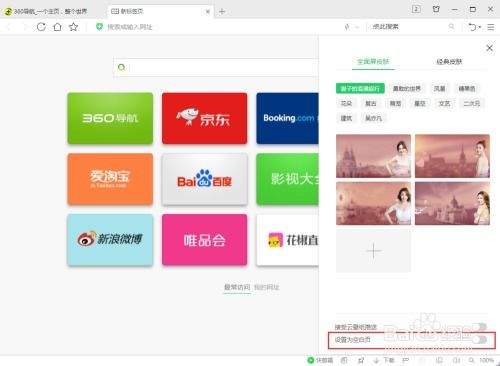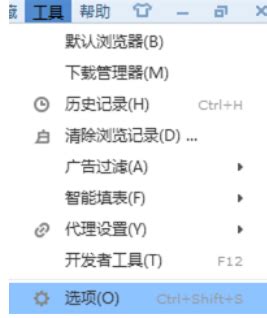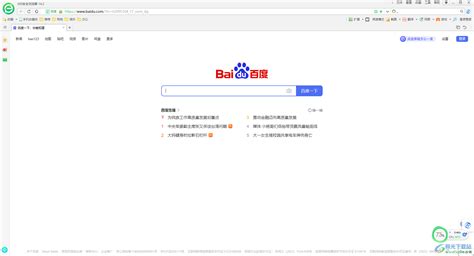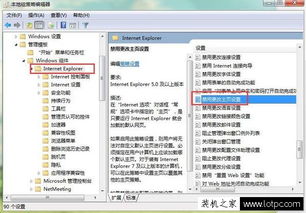如何设置GreenBr owser浏览器的标签页风格
GreenBrowser浏览器是一款功能强大且用户友好的浏览器,它不仅拥有快速、安全的浏览体验,还提供了丰富的个性化设置选项,让用户可以根据自己的喜好来定制浏览器。其中,设置标签风格是一项非常实用的功能,可以帮助用户更好地管理和区分不同的网页标签。以下将详细介绍如何在GreenBrowser浏览器中设置标签风格。

GreenBrowser浏览器怎样设置标签风格
一、准备工作
在开始设置标签风格之前,你需要确保已经安装了GreenBrowser浏览器,并且处于正常运行状态。如果还没有安装,可以从官方渠道下载并安装最新版本的GreenBrowser。

二、打开GreenBrowser浏览器
1. 找到快捷方式:在电脑桌面上找到GreenBrowser浏览器的快捷方式图标,通常是一个绿色的浏览器图标。

2. 双击打开:用鼠标左键双击该快捷方式图标,即可打开GreenBrowser浏览器。

三、进入浏览器设置
1. 选择工具栏目:进入浏览器后,你会看到浏览器的界面上方有多个栏目,找到并点击右侧的“工具”栏目。
2. 选择GreenBrowser选项:在“工具”下拉菜单中,找到并点击“GreenBrowser选项”栏目。
四、设置标签风格
1. 进入标签风格界面:在“GreenBrowser选项”界面中,你会看到多个选项卡,找到并点击“标签风格”选项卡。
2. 选择标签风格:在“标签风格”界面中,你可以看到多种不同的标签风格选项。这些风格可能包括不同的颜色、字体、背景等。你可以根据自己的喜好,选择一种满意的标签风格。
3. 应用设置:选择好标签风格后,点击页面底部的“确定”按钮,即可应用该设置。此时,你会发现浏览器的标签页已经按照你选择的风格进行了更改。
五、其他个性化设置
除了设置标签风格外,GreenBrowser浏览器还提供了许多其他个性化设置选项,可以帮助你更好地定制浏览器。以下是一些常用的个性化设置:
1. 鼠标手势:GreenBrowser支持鼠标手势操作,你可以通过不同的鼠标移动组合来执行特定的指令。例如,向上晃动鼠标可以向上滚动页面,向左晃动鼠标可以后退到上一个页面等。你可以根据自己的习惯,在“工具/GreenBrowser选项/鼠标拖拽”中进行设置。
2. 广告过滤器:GreenBrowser提供了强大的广告过滤功能,可以帮助你屏蔽网页中的广告内容。你可以在“工具/广告过滤器/设置广告过滤器”中进行设置,选择启用自动弹出窗口过滤器、重复弹出窗口过滤器等选项。
3. 搜索引擎设置:GreenBrowser允许你设置默认的搜索引擎,并在地址栏中直接输入关键字进行搜索。你可以在“工具/设置搜索引擎”中进行设置,选择你常用的搜索引擎,并设置对于综合信息、新闻、图片、影音、文件等的默认搜索引擎。
4. 自动填表:GreenBrowser提供了自动填表功能,可以帮助你自动填写网页表单中的信息。你可以在第一次填写表单时,点击“工具/自动填表/保存当前表单”将其保存起来,下次再出现此页面时,执行同一个菜单中的“填充当前表单”即可。
5. 启动/退出设置:你可以在“工具/GreenBrowser选项/启动/退出”中设置浏览器启动时自动打开的页面,以及退出时是否清除浏览记录等选项。
六、使用技巧
在使用GreenBrowser浏览器时,掌握一些使用技巧可以帮助你更高效地使用浏览器:
1. 快速搜索:在地址栏右侧的搜索栏中,你可以直接输入关键字进行搜索,也可以将选中的文字拖动到该栏中,然后点击旁边的搜索按钮进行搜索。
2. 解除鼠标限制:有些网页可能会锁定鼠标左右键,此时你可以点击“工具/扩展工具栏/解除鼠标左右键限制”来解除限制。
3. 页面下载控制:如果你遇到无法右键点击的网页,可以尝试点击“工具/页面下载控制”,清除“允许Scripts”项的选择状态,再重新加载此页面。
4. 快捷键操作:GreenBrowser支持多种快捷键操作,例如Ctrl+T打开新标签页,Ctrl+W关闭当前标签页等。你可以通过快捷键来快速完成一些常用操作。
七、总结
通过以上的步骤和技巧,你可以轻松地在GreenBrowser浏览器中设置标签风格,并进行其他个性化设置。这些设置不仅可以提高你的浏览效率,还可以让你的浏览器更加符合自己的喜好。无论是工作还是娱乐,GreenBrowser浏览器都能为你提供优质的浏览体验。不妨试试看,相信你会喜欢上这款浏览器的!
- 上一篇: 制霸全场!双头龙前中后期出装策略与致胜攻略
- 下一篇: 蚂蚁庄园解答:数九始于哪个节气
-
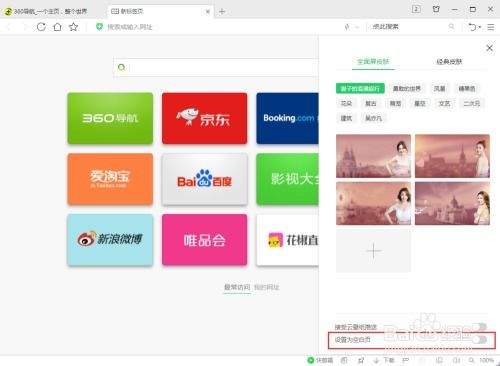 打造极简风格:将360浏览器新标签页设置为清爽空白页资讯攻略12-10
打造极简风格:将360浏览器新标签页设置为清爽空白页资讯攻略12-10 -
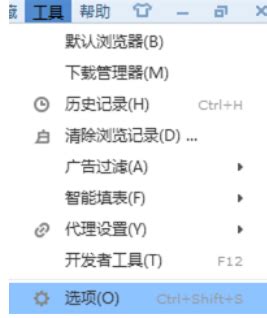 让360浏览器新标签页永远靠右,轻松设置教程!资讯攻略12-07
让360浏览器新标签页永远靠右,轻松设置教程!资讯攻略12-07 -
 掌握技巧:轻松设置浏览器在新窗口打开网页资讯攻略12-04
掌握技巧:轻松设置浏览器在新窗口打开网页资讯攻略12-04 -
 如何解决about:blank页面问题资讯攻略12-05
如何解决about:blank页面问题资讯攻略12-05 -
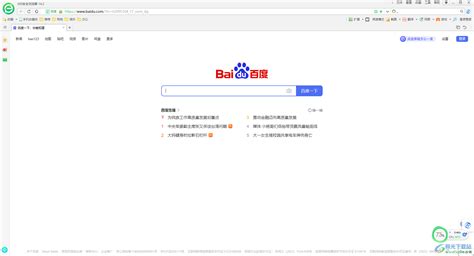 设置百度为主页的步骤资讯攻略11-10
设置百度为主页的步骤资讯攻略11-10 -
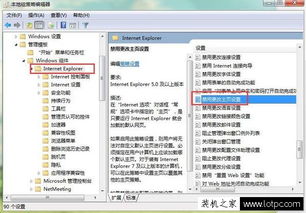 解决IE浏览器主页无法修改的问题及正确设置方法资讯攻略12-03
解决IE浏览器主页无法修改的问题及正确设置方法资讯攻略12-03